在 iPhone 上製作和使用相簿在「相片」App 中使用相簿來檢視和整理相片和影片。你也可以重新命名、重新排列和刪除相簿,以及製作包括多個相簿的資料夾。
如果你有使用「iCloud 相片」,相簿就會儲存在 iCloud 中。相簿會在你登入相同 Apple 帳户的所有裝置上保持最新狀態且提供取用。請參閲:透過 iCloud 備份和同步相片和影片。
製作新的相簿前往 iPhone 上的「相片」App 。
點一下「選集」。
點一下「相簿」,然後點一下 。
點一下「新增相簿」,然後為相簿命名、加入相片和選擇主要相片來代表相簿。
點一下「製作」。
如要製作可與其他人共同編輯的相簿,請參閲:製作共享的相簿。
排序相簿前往 iPhone 上的「相片」App 。
點一下「選集」。
點一下「相簿」,點一下 ,然後選擇排序選項。
如你選擇「按自訂順序排序」,請按住相簿,然後將其拖到新位置。
如要只顯示相簿或只顯示資料夾,請點一下 ,點一下「過濾」,然後選擇一個選項。
如要更改相簿列表的格式,請點一下 ,然後選擇「列表顯示方式」或「主要相片」。
重新命名相簿前往 iPhone 上的「相片」App 。
點一下「選集」。
點一下「相簿」,然後按住要重新命名的相簿。
點一下「編輯標題和相片」。
在文字欄位中輸入新名稱,然後點一下「完成」。
從相簿共享相片前往 iPhone 上的「相片」App 。
點一下「選集」。
點一下相簿來開啟,然後點一下「選擇」。
點一下你要共享的項目,或者點一下「全選」來共享相簿中的所有項目。
點一下 ,然後選擇共享選項,例如 AirDrop、「訊息」或「郵件」。
刪除相簿前往 iPhone 上的「相片」App 。
點一下「選集」。
點一下「相簿」,然後按住要刪除的相簿。
點一下「刪除相簿」。
附註:當你刪除相簿時,其中的相片和影片會留在你的相片圖庫,以及其他它們已被加入的相簿中。
在資料夾中整理相簿你可以製作資料夾來整理相簿。製作好的資料夾會出現在「相簿」選集中。
前往 iPhone 上的「相片」App 。
點一下「選集」。
點一下「相簿」,然後點一下 。
點一下「新增資料夾」,然後為資料夾命名和加入相簿。
點一下「製作」。
如要從資料夾移除相簿,點一下資料夾將其開啟,按住相簿,然後點一下「從資料夾移除」。
也請參閲在 iPhone 上的相簿中加入、刪除和尋找相片和影片在 iPhone 上過濾和排序相簿中的影片在 iPhone 上的「相片」中製作共享相簿